Win10关机后主机不断电风扇还在转-【两招搞定】
一般情况下,当我们的电脑关机后,整个系统电源也会同时关闭,如果你发现电脑关机后主机不断电风扇还在转,那么我们可以通过以下操作将“Windows 系统关闭发生后不关闭系统电源”设置为关闭,这一问题即可解决。
方法一:
1. 点击屏幕【左下角的搜索框】,输入【电源和睡眠设置】,然后从系统给出的最佳匹配中直接点击【打开】即可;
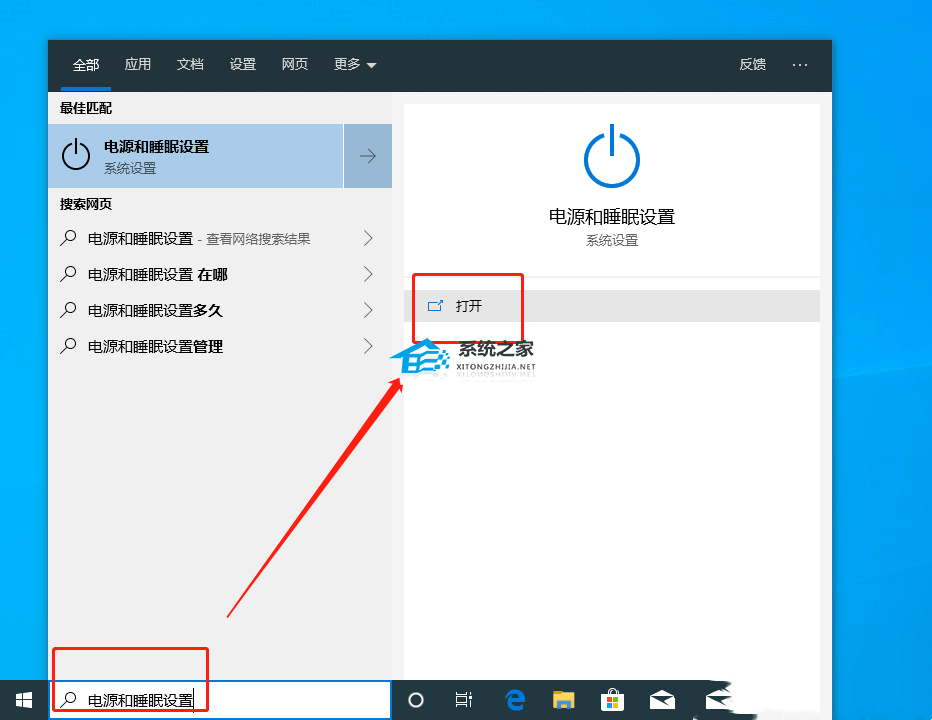
2. 在系统设置窗口中,点击左侧的【电源和睡眠】选项。随后,在右侧的相关设置下,点击【其他电源设置】;
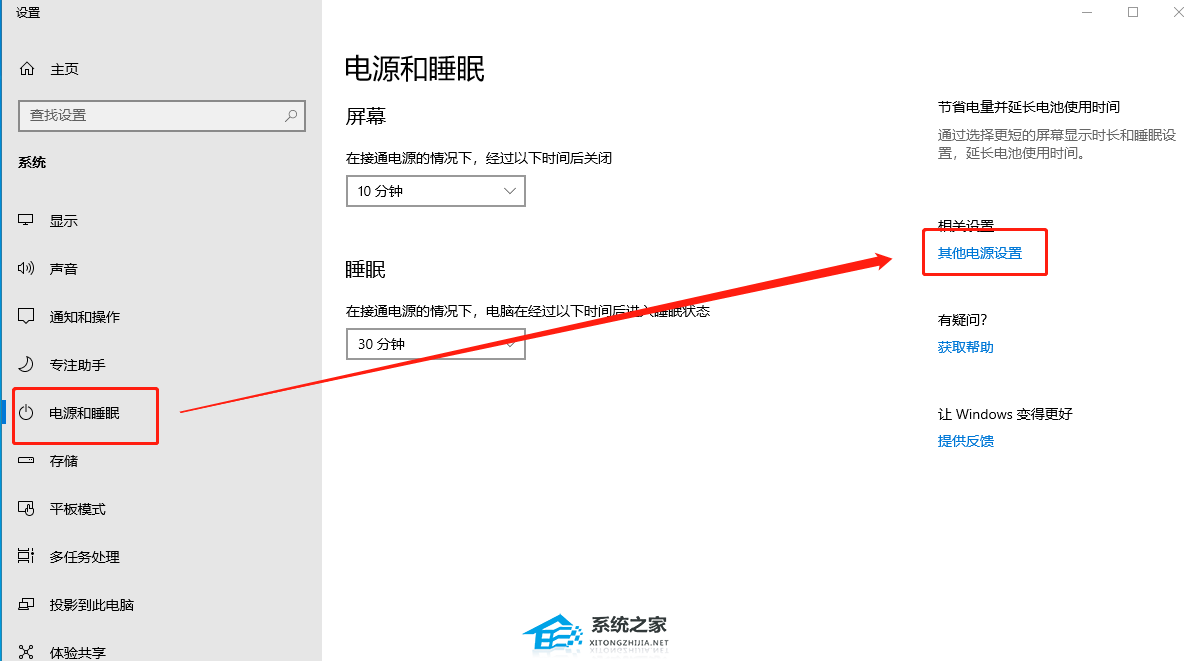
3. 电源选项窗口,当前路径为【控制面板 - 硬件和声音 - 电源选项】,选择【高性能】计划。如果在列表中找不到高性能计划,可以点击黄色小圈圈所在的展开图标,以查看更多选项。
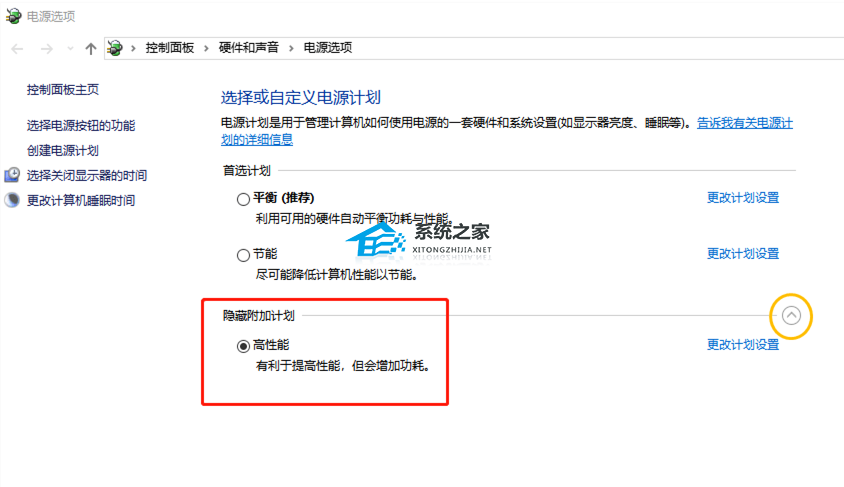
方法二:
1. 按【 Win + R 】组合键,打开运行,然后输入【gpedit.msc】命令,按【确定或回车】打开本地组策略编辑器;
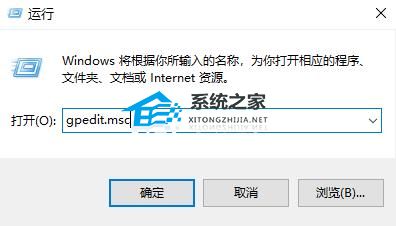
2. 在本地组策略编辑器窗口中,首先展开【计算机配置】选项,接着找到并单击【管理模板】以进一步展开。然后,在展开的列表中找到【系统】并双击打开;
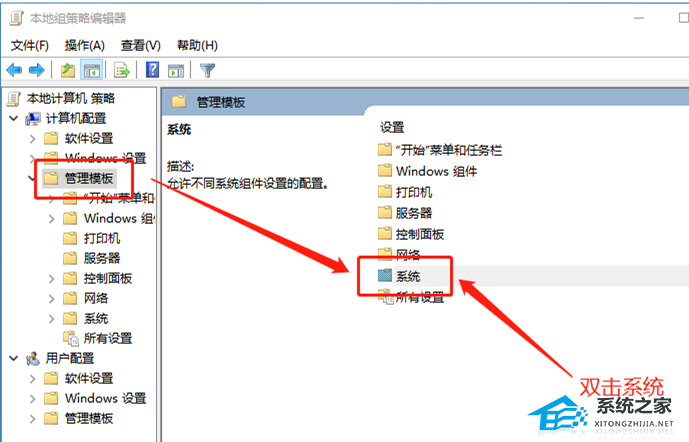
3. 系统项下,找到并双击【Windows 系统关闭发生后不关闭系统电源】;
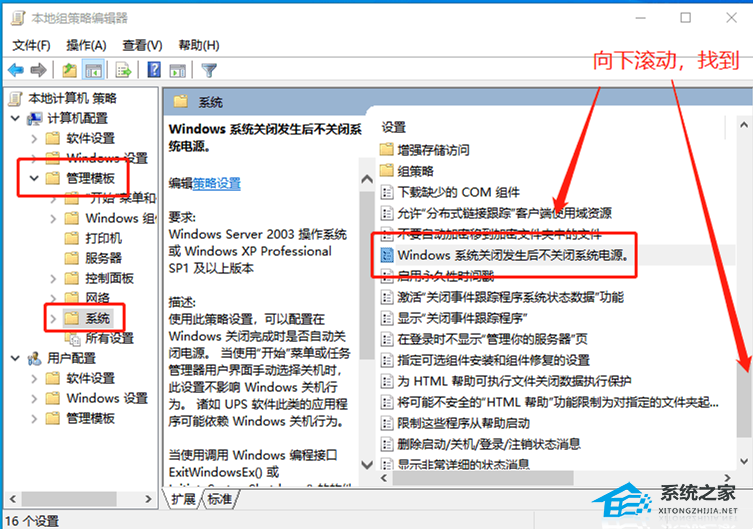
4. Windows 系统关闭发生后不关闭系统电源,选择【已禁用】,并点击【确定】即可完成设置;
使用此策略设置,可以配置在 Windows 关闭完成时是否自动关闭电源。 当使用“开始”菜单或任务管理器用户界面手动选择关机时,此设置不影响 Windows 关机行为。 诸如 UPS 软件此类的应用程序可能依赖 Windows 关机行为。
当使用调用 Windows 编程接口 ExitWindowsEx() 或 InitiateSystemShutdown() 的软件程序来关闭 Windows 时,此设置才有用。
如果启用此策略设置,则计算机系统将安全地关闭,并保持通电状态,此时可以安全断开电源。
如果禁用或未配置此策略设置,则计算机系统将安全地关闭,并保持完全断电状态。
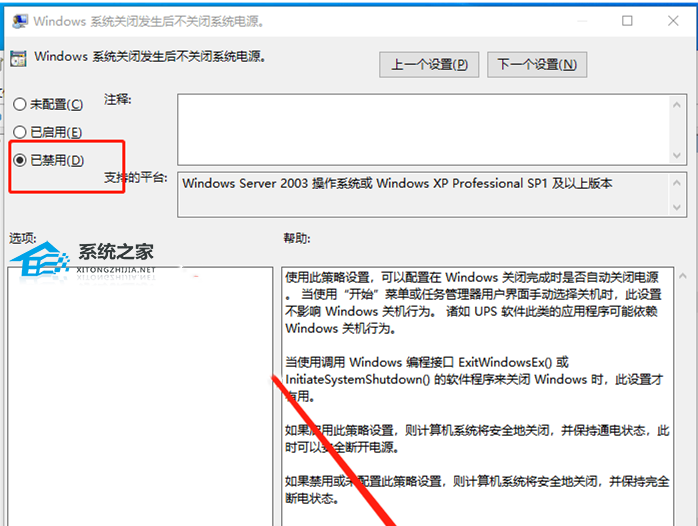
以上就是系统之家小编为你带来的关于“Win10关机后主机不断电风扇还在转-【两招搞定】”的全部内容了,希望可以解决你的问题,感谢您的阅读,更多精彩内容请关注系统之家官网。
若对以上内容有疑问请联系反馈
文章价值
100
